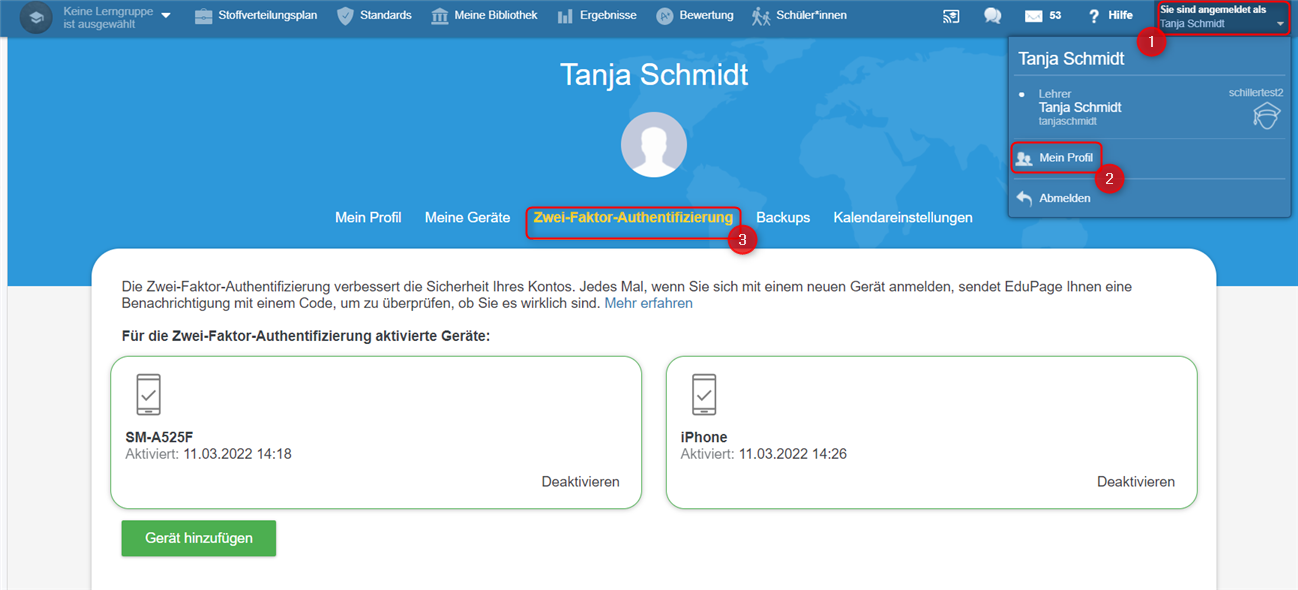So aktivieren Sie die Zwei-Faktor-Authentifizierung auf mehreren Geräten.
2FA
Für die Zwei-Faktor-Authentifizierung (2FA) können Sie mehrere Geräte hinterlegen. So rufen Sie beispielsweise den zweiten Faktor über Ihr Smartphone und Ihr Tablet auf.
In dieser Anleitung zeigen wir Ihnen, wie Sie die 2FA für mehrere Geräte freischalten.
1. Wenn Sie die 2FA über Ihr Smartphone oder Tablet aktivieren möchten, öffnen Sie die EduPage-App und gehen Sie in die Einstellungen. Zu den Einstellungen kommen Sie indem Sie oben links auf die drei Striche gehen und runterscrollen bis zum Menüpunkt Einstellungen.
Hinweis: Um die 2FA mit einem mobilen Gerät aktivieren zu können, benötigen Sie die EduPage-App auf Ihrem Smartphone oder Tablet. Die EduPage-App können Sie entweder im Google Play Store oder im App Store von Apple kostenlos herunterladen.
2. In den Einstellungen finden Sie den Menüpunkt Zwei-Faktor-Authentifizierung.
3. Hier sehen Sie die für die 2FA bereits hinterlegten Geräte. Gehen Sie auf den Button Dieses Gerät als zweiten Faktor hinzufügen und bestätigen Sie, dass Sie dieses Gerät für die Generierung des zweiten Faktors einsetzen wollen.
4. Unter Sie sind angemeldt als - Mein Profil - Zwei-Faktor-Authentifizierung sehen Sie die Geräte, bei denen ein zweiter Faktor generiert wird.
Weitere Artikel zum Thema:

 English
English  Slovenčina
Slovenčina  España
España  Francais
Francais  Polish
Polish  Russian
Russian  Čeština
Čeština  Greek
Greek  Lithuania
Lithuania  Romanian
Romanian  Arabic
Arabic  Português
Português  Indonesian
Indonesian  Croatian
Croatian  Serbia
Serbia  Farsi
Farsi  Hebrew
Hebrew  Mongolian
Mongolian  Bulgarian
Bulgarian  Georgia
Georgia  Azerbaijani
Azerbaijani  Thai
Thai  Turkish
Turkish  Magyar
Magyar